В операційній системі Windows 10 існує можливість відстежувати використання пам’яті диска, аналізуючи розмір папок. За допомогою вбудованого інструменту ви легко ідентифікуєте каталоги, що займають найбільше дискового простору. Деякі папки, такі як тимчасові файли, мають опцію швидкого очищення, яка дозволяє миттєво видалити непотрібні дані. Для інших папок доведеться скористатися Провідником файлів. Якщо ви зацікавлені у вивільненні місця, варто звернути увагу на файл глибокого сну, який займає значний об’єм. Прямого доступу до нього немає, тому стандартними засобами видалити його не вийде. Давайте розглянемо, як це можна зробити.
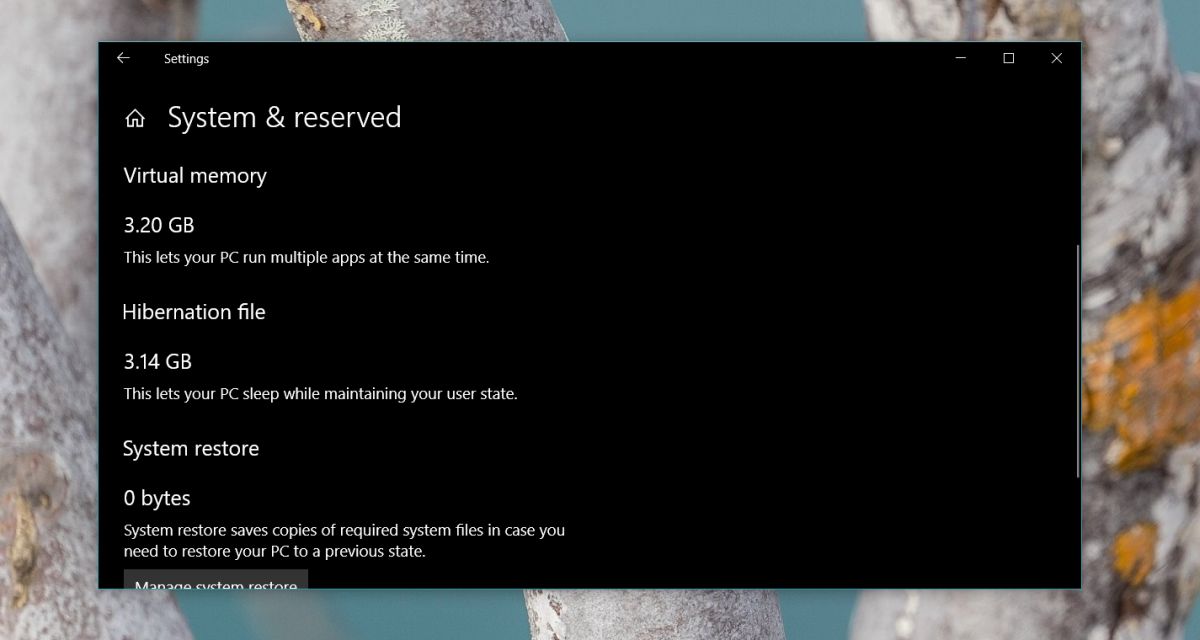
Як видалити файл глибокого сну у Windows 10
У попередніх версіях Windows файл глибокого сну, що має назву hiberfil.sys, можна було знайти на диску C. У Windows 10 цей файл приховано, і навіть з правами адміністратора його не так просто побачити. Тим не менш, його видалення можливе, як і у старих версіях.
Варто пам’ятати, що якщо ви часто використовуєте режим глибокого сну, то видаляти цей файл не рекомендується, оскільки він необхідний для коректного відновлення роботи системи. Якщо ж ви не користуєтесь цим режимом і вимикаєте комп’ютер наприкінці дня, то видалення файлу не матиме негативних наслідків для функціонування вашої системи. Для видалення файлу знадобляться права адміністратора.
Запустіть командний рядок від імені адміністратора, введіть наступну команду та натисніть Enter:
powercfg -h off
Після перезавантаження комп’ютера файл глибокого сну у Windows 10 зникне. Щоб переконатися, що розмір файлу справді зменшився до 0, перегляньте вкладку “Сховище” в розділі “Система” налаштувань. Інформацію про файл ви знайдете в розділі “Система та резервування”.
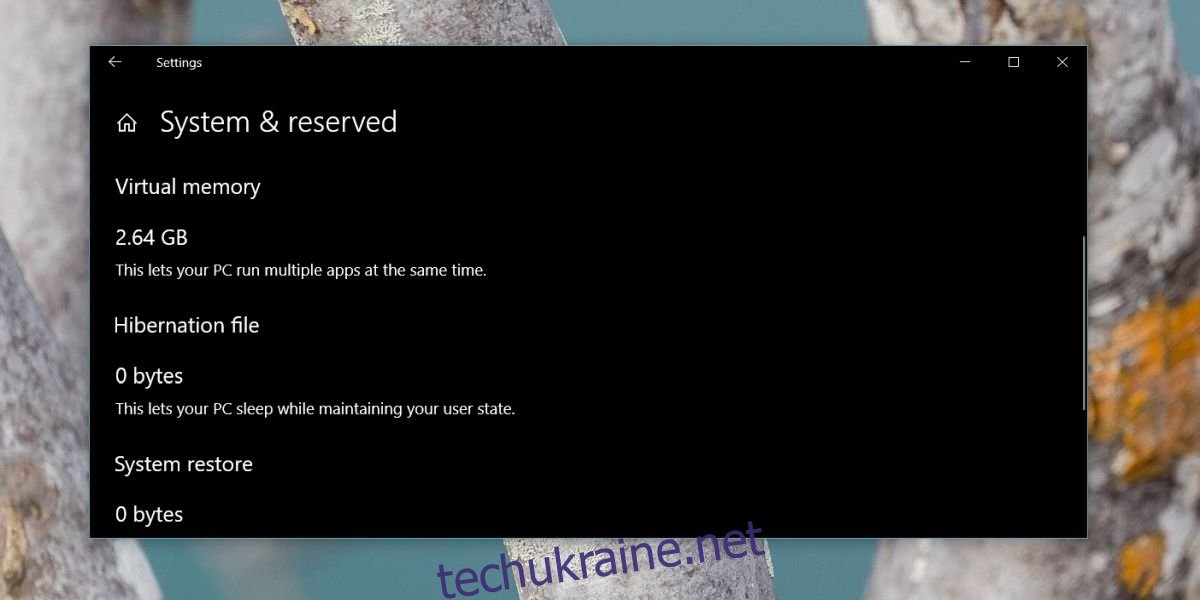
Виконання наведеної вище команди не тільки видалить файл глибокого сну, але й вимкне сам режим глибокого сну. Це єдиний спосіб позбутися файлу. Файл hiberfil.sys не зменшує свій розмір при вимиканні комп’ютера, а зберігає його або навіть може збільшуватись. Поки режим глибокого сну активний, файл залишатиметься у системі. Варто зазначити, що файл може існувати, навіть якщо ви ніколи не використовували режим глибокого сну.
Якщо в майбутньому ви захочете знову використовувати режим глибокого сну, потрібно буде його знову активувати. Для цього запустіть командний рядок від імені адміністратора і введіть наступну команду:
powercfg -h on